
системная автоматизация
.pdf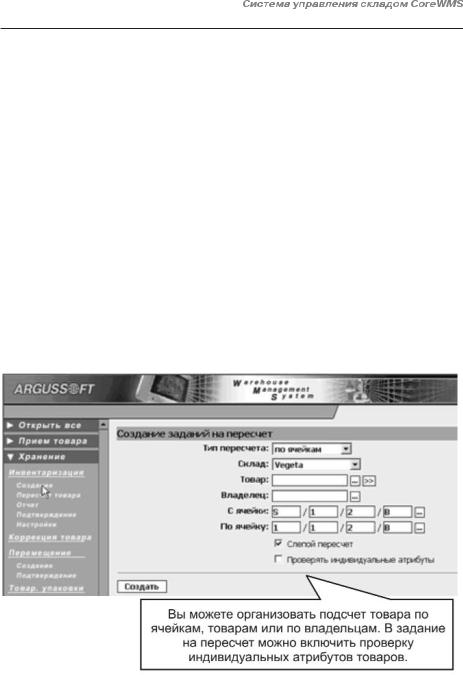
Можно настроить автоматическую инвентаризацию. В этом случае задания на пересчет будут создаваться системой по заданному вами расписанию.
Система позволяет проводить два вида инвентаризации, рассчитанные на различные категории пользователей: аудит, когда сотрудник (например, кладовщик) имеет на руках информацию о товарах, которые должны быть в наличии, и просто сверяет фактическое количество товара со сведениями, хранящимися в системе, и так называемый «пересчет вслепую», когда сотрудник, проводящий инвентаризацию, подсчитывает весь товар, хранящийся в ячейке, и заносит его в систему, не располагая предварительными данными о том, что в этой ячейке должно храниться. После завершения пересчета будет произведено сравнение полученных таким образом результатов с данными, имеющимися в системе.
Впроцессе инвентаризации возможен учет индивидуальных атрибутов товарных упаковок, если товар и созданные для склада правила их поддерживают. Тогда при коррекции товара или при занесении данных при «пересчете вслепую» система потребует ввести индивидуальные атрибуты для каждой единицы товара.
Влюбой момент можно получить информацию о ходе инвентаризации, просмотреть и напечатать результаты сформированных заданий на пересчёт.
Рис. 4.35. Создание заданий на пересчет
201

Чтобы провести инвентаризацию, надо выполнить следующие шаги: 1. Создать задания на пересчет вручную или настроить автоматическую генерацию заданий. Все вновь созданные задания имеют статус "Новое". Если они перекрывают по функциональности предыдущие, система не будет создавать такие задания, если же функциональность вновь созданных заданий шире, они заменят ранее созданные. Например, пересчет всех товаров в ячейке заменит пересчет одного товара в этой же ячейке
2.По каждому заданию осуществить пересчет и в случае необходимости провести коррекцию товарных остатков (для этого задание нужно сначала заблокировать). Если была проведена коррекция существующих товарных остатков или в задание была добавлена новая позиция для ранее неучтенного товара, задание приобретает статус "Частично посчитанное".
3.После проверки всем посчитанным заданиям присвоить статус "Посчитано". После этой операции все новые задания приобретают статус "Посчитанное", а все частично посчитанные приобретают сразу два статуса "Посчитанное" и "Измененное".
4.Подтвердить посчитанные задания. После этого задание приобретает статус "Выполнено" и попадает в архив выполненных операций.
Всистеме предусмотрена также возможность отменить все неподтвержденные задания на пересчет для выбранного склада.
Сотрудники, занимающиеся инвентаризацией, должны иметь права на подсчет товара.
Коррекция товарных запасов
Система CoreIMS предоставляет возможность ручной коррекции товара в любой ячейке напрямую, без создания заданий на инвентаризацию. В процессе коррекции можно положить товар на палету. Корректировать можно не только количество товара, хранимого в выбранной ячейке, но и добавить новый товар.
Коррекция товара невозможна без указания причины. Причина должна быть предварительно описана в конфигурации системы, относиться именно к выбранному складу и процессу коррекции товара. Если товар поддерживает индивидуальные атрибуты, и для склада установлено правило поддержки индивидуальных атрибутов при всех операциях, при коррекции товара система попросит задать значения индивидуальных атрибутов для каждой товарной упаковки.
Подробная информация обо всех проведенных операциях коррекции товара записывается в журнал операций, и в любой момент доступна для проверки.
202
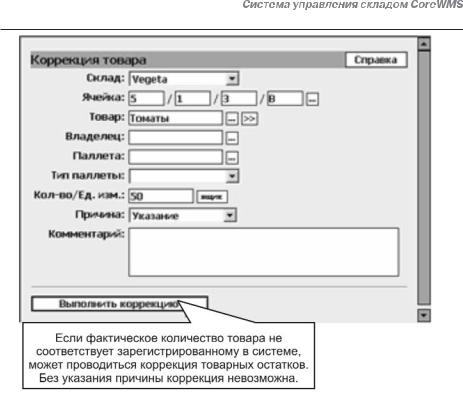
Рис. 4.36. Коррекция товара
Конечно, правами коррекции товара должны обладать не все пользователи, а узкий круг лиц, которым это действительно может понадобиться.
Перемещение товара по складу
Весь товар на складе хранится в ячейках. При выборе места хранения учитываются температурный и влажностный режим, размеры ячеек и другие факторы. Возможно, при внеплановом (или даже плановом) поступлении товара вы не смогли разместить его сразу оптимальным образом – наиболее удобные ячейки были заняты. CoreWMS позволяет переместить товар в другую ячейку, автоматически выбрать подходящее место хранения, положить его на палету или переместить палету целиком. Товар можно переместить в исходных упаковках или распаковать их. Можно указать товары только с определенными серийными номерами.
203

Рис. 4.37. Создание задания на перемещение товара
Чтобы товар можно было переместить в пределах склада, на складе должны быть ячейки, подходящие по температуре, влажности, по свободному объему, не должны нарушаться установленные для склада правила, относящиеся к возможности смешивать в ячейке разные товары и товары разных владельцев. При этом система учитывает как действительно лежащий в ячейке товар, так и товар из уже созданных, но пока не подтвержденных операций перемещения или приема товара в эту ячейку. Ячейки, участвующие в перемещении, не должны быть задействованы в процессе инвентаризации. Если указанная вами ячейка назначения не подходит по каким-либо причинам для перемещаемого товара, система выдаст предупреждение, и перемещение осуществляться не будет.
При перемещении товара в ячейки класса «Специальный» ограничения по температуре и влажности не проверяются. Считается, что это вынужденная временная мера, и такие ячейки не используются для хранения товара на складе. При этом ограничения по размерам могут учитываться, если это поддерживает тип ячейки.
Если вы не укажете ячейку назначения, то её подберёт система. Но если это невозможно, появится сообщение «Система не может найти подходящую ячейку для размещения этого товара».
Итак, чтобы переместить товар, нужно выполнить следующие шаги: 1. Сформировать задание на перемещение, указав при этом
204

•Склад
•Товар
•Для коммерческих складов – владельца
•Исходную ячейку
•Количество товара и единицы измерения – или отметьте опцию «Несколько типов товарных упаковок» – тогда система предложит вам экран для выбора упаковок, где вы при необходимости сможете их распаковать
Если вы определились, куда перемещать, укажите ячейку назначения. Если перемещаете палету или на палету – выберите палету. Если перемещаете палету целиком, отметьте опцию «Перемещение палеты». Если перемещаете только определенные товары и хотите указать их серийные номера, отметьте опцию «Определенные серийные номера».
2. Подтвердить перемещение.
Для осуществления перемещения вы должны обладать соответствующими правами.
Поиск товарных упаковок
Если вам понадобилась информация о том, какой товар имеется в наличии в данный момент на складе или если в процессе инвентаризации вы обнаружили, что товар на самом деле хранится в более мелких упаковках, чем указано в системе, вы можете распаковать товар.
Фильтр товарных упаковок позволяет осуществлять поиск по складу, товару, владельцу и ячейке.
Вы можете просмотреть список упаковок, отфильтрованный в соответствии с выбранным критерием, узнать, сколько товара доступно для распаковки, то есть, не занято ни в каких складских операциях, и распаковать нужное количество упаковок.
Распаковку иерархически вложенных упаковок надо начинать с самого верхнего уровня. Например, если карандаши упакованы в коробки, коробки – в пачки, а те – в ящики, надо сначала распаковать ящики, потом пачки и т. д.
Управление товаром через внешние терминалы
Если система включает модуль поддержки технологии штрихового кодирования, а также модуль поддержки радиочастотных терминалов или модуль поддержки Batch терминалов, это позволит значительно сократить время на проведение инвентаризации и при необходимости быстро внести данные о перемещении товара в систему.
Оператору внешнего терминала, проводящему инвентаризацию, выдаются задания на пересчет. Отсканировав штрихкод ячейки или палеты, оператор получает данные о товаре, который должен храниться в
205

Рис. 4.38. Поиск товарных упаковок (наличие товара на складе)
ячейке (на палете), сверяет их с реальным количеством товара и при необходимости проводит коррекцию.
В режиме «слепого пересчета» оператор просто сканирует штрихкоды товаров в каждой ячейке.
При перемещении товара оператор получает на терминал задание на перемещение, а затем опять же через терминал заносит в систему результат перемещения.
Данные с радиочастотных терминалов поступают в систему мгновенно, а с Batch терминалов – во время сеансов синхронизации.
Контроль качества
Если в систему включен модуль контроля качества, вы можете в любой момент отправить на контроль качества товар, хранящийся на складе и не занятый в других операциях.
Для того чтобы создать задание на отправку товара на контроль качества, сначала необходимо выполнить поиск товаров. Потом следует задать зону контроля качества (или же контроль качества будет
206

осуществляться в текущей ячейке, если зона не задана), палету контроля (палета контроля должна находиться в описанной зоне контроля качества или ячейке) и количество товара для отправки на контроль качества.
Если товар уже лежит на палете, то можно отметить поле «Палета целиком», тогда вся палета с товаром будет отправлена на контроль качества.
Товар автоматически блокируется на время проверки качества.
Рис. 4.39. Выбор и отправка товара на контроль качества
После проведения контроля качества, вам необходимо завершить эту операцию и занести результаты в систему. Определитесь, что делать с оставшимся товаром. Если товар оказался некачественным, вы можете задать количество товара для возврата поставщику, указав поставщика, и задать количество товара для списания.
Если во время приема товара часть товара была отправлена на контроль качества, а оставшаяся часть товара была задержана в зоне приема, вы сможете произвести дополнительный контроль качества оставшегося товара из зоны приема или разместить его на складе.
207
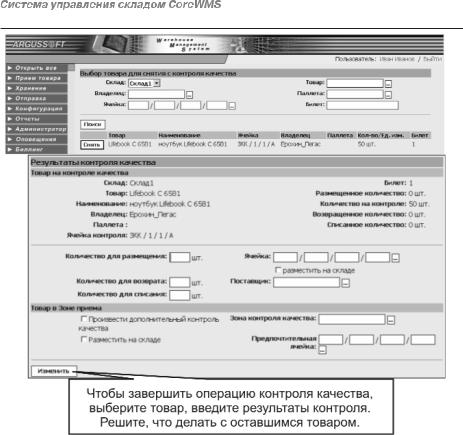
Рис. 4.40. Завершение контроля качества
После снятия товара с контроля качества система сама может подобрать, в какие ячейки оптимально разместить товар.
Отгрузка товара со склада
Итак, вы обеспечили оптимальные условия для хранения товара на складе. Теперь наступает момент, когда следует показать «товар лицом» – отгрузка товаров заказчику.
Процесс отгрузки разбивается на следующие этапы. Сначала в соответствии с пожеланиями заказчика создается заказ на отгрузку. Если товар должен быть перемещен на другой склад, создается специальный заказ типа «перемещение».
Заказы могут быть срочными и обычными. Для срочного заказа происходит автоматическое резервирование имеющегося товара под заказ и автоматическое подтверждение операции резервирования. Для обычного
208

заказа система подберет вам товар, но позволит вручную подтвердить резервирование. Зарезервированный товар системой блокируется, он уже не может быть отправлен другому заказчику или перемещен на другой склад.
Если склад и товар поддерживают перекрестную погрузку, то принятый товар сразу будет зарезервирован под открытый заказ на отгрузку и вам останется только подтвердить его перемещение в зону отгрузки (если зона отгрузки не совпадает с зоной приема).
После резервирования система автоматически создаст задание на отбор товара и напечатает для вас комплектовочные листы, в которых будет указано, какой товар и из каких ячеек следует отобрать на отгрузку.
Процесс отбора товара заключается в непосредственном изъятии зарезервированного товара из ячеек хранения и его перемещении в зону отгрузки. При этом вы можете не согласиться с предложенным системой комплектовочным листом и укомплектовать заказ по-своему: отобрать товар из других ячеек, задать индивидуальные атрибуты товара, распаковать товар, если он хранится в более крупных упаковках, уменьшить количество отгружаемого товара.
Можно весь отобранный товар собрать на одну палету и переместить ее в зону отгрузки. Можно отгрузить товар сразу в процессе отбора. В этом случае не понадобится подтверждать отгрузку вручную.
Результат отбора фиксируется в виде накладной. По этому документу товар отгружается со склада. На этапе отгрузки вы можете распаковать товар, задать его индивидуальные атрибуты, если это предусмотрено правилами склада, выбрать другие упаковки из зоны отгрузки, изменить дату отгрузки, и затем подтвердить отгрузку. Отгрузить можно не весь товар, а только часть заказанного товара.
Отгруженный товар перемещается за пределы склада: заказчику или на другой склад (в этом случае автоматически создается заказ на прием товара на складе назначения), а все операции, проведенные над этим заказом, записываются в журнал операций.
В любой момент вплоть до отгрузки со склада можно изменить позиции заказа, отложить заказ, чтобы вернуться к нему позднее или снять заказ совсем. Состояние заказа отслеживается с помощью его статуса.
Итак
•Отгрузка осуществляется только по открытому заказу на отгрузку. Вы можете управлять заказом на любом этапе вплоть до его отгрузки со склада. Возможна частичная отгрузка заказа.
•Резервирование и отбор товара производятся автоматически или вручную – по вашему желанию. Зарезервированный товар блокируется.
•Если склад и товар поддерживают перекрестную погрузку, только что принятый товар автоматически отбирается в соответствии с открытыми
209
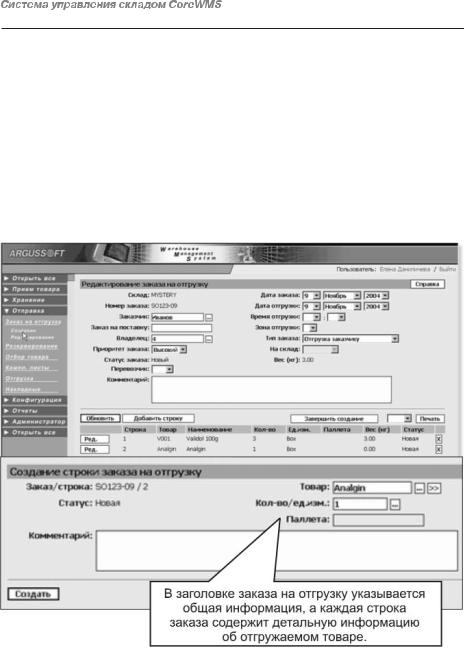
заказами на отгрузку.
•Отбор товара может осуществляться на палету
•При отгрузке можно учесть индивидуальные атрибуты товаров.
•Все этапы резервирования, отбора, отгрузки документируются.
•При отгрузке товара на другой склад, на складе назначения автоматически создается заказ на прием товара.
Управление заказами на отгрузку
Заказ на отгрузку – это основной документ, по которому осуществляется отгрузка товара заказчику или на другой склад. В заказе подробно описывается, какой товар, в каком количестве, кому и когда должен быть отгружен.
Рис. 4.41. Заказ на отгрузку
210
